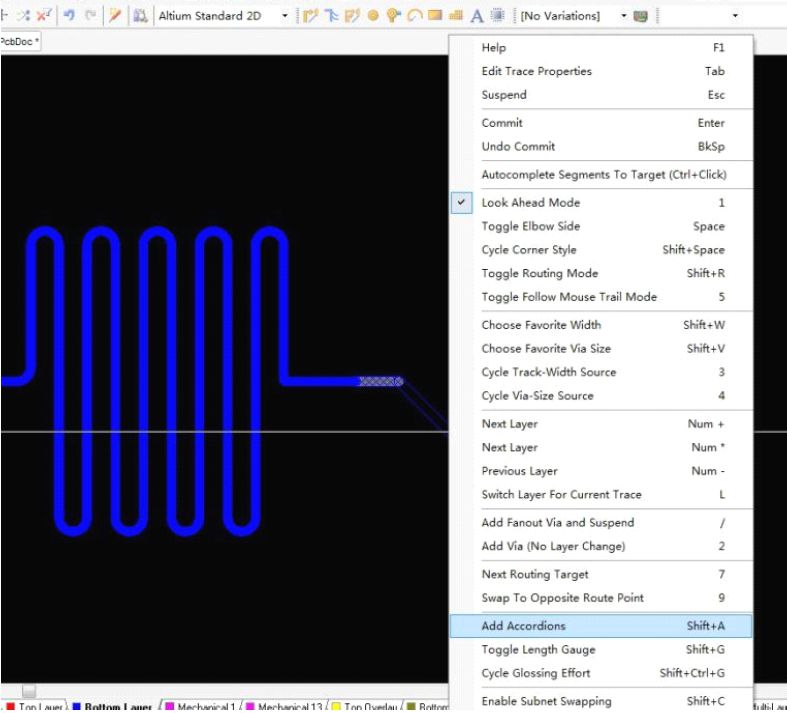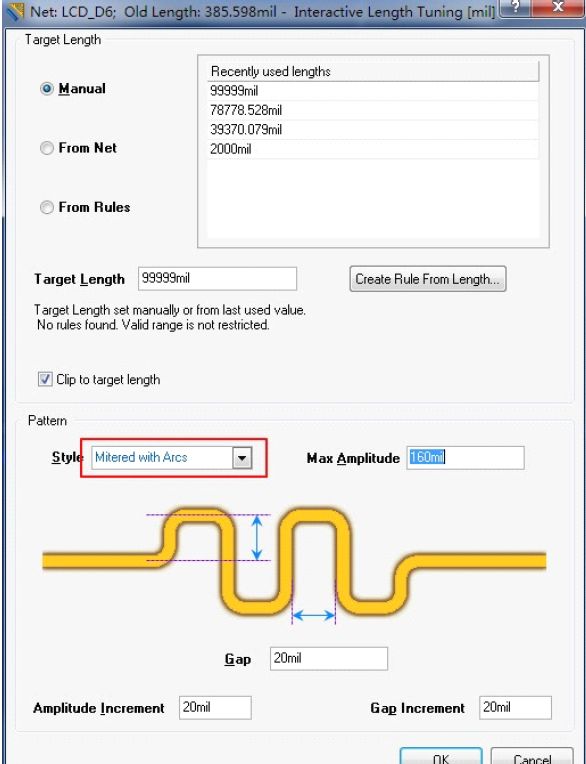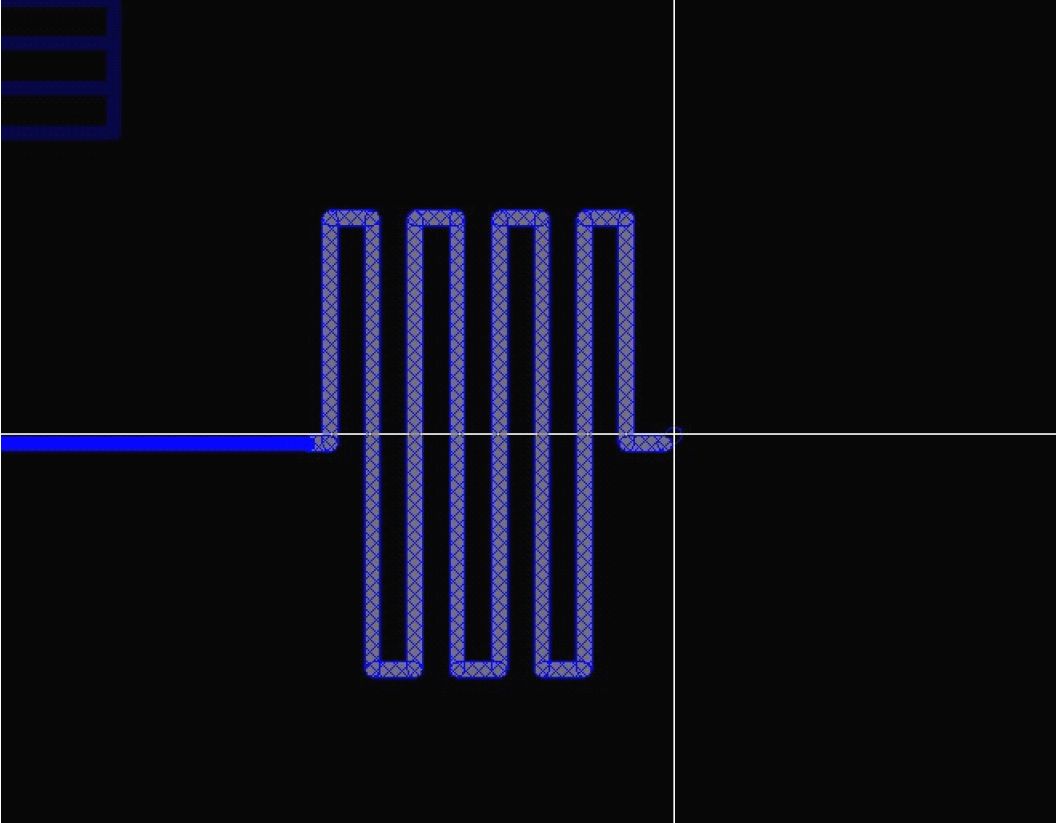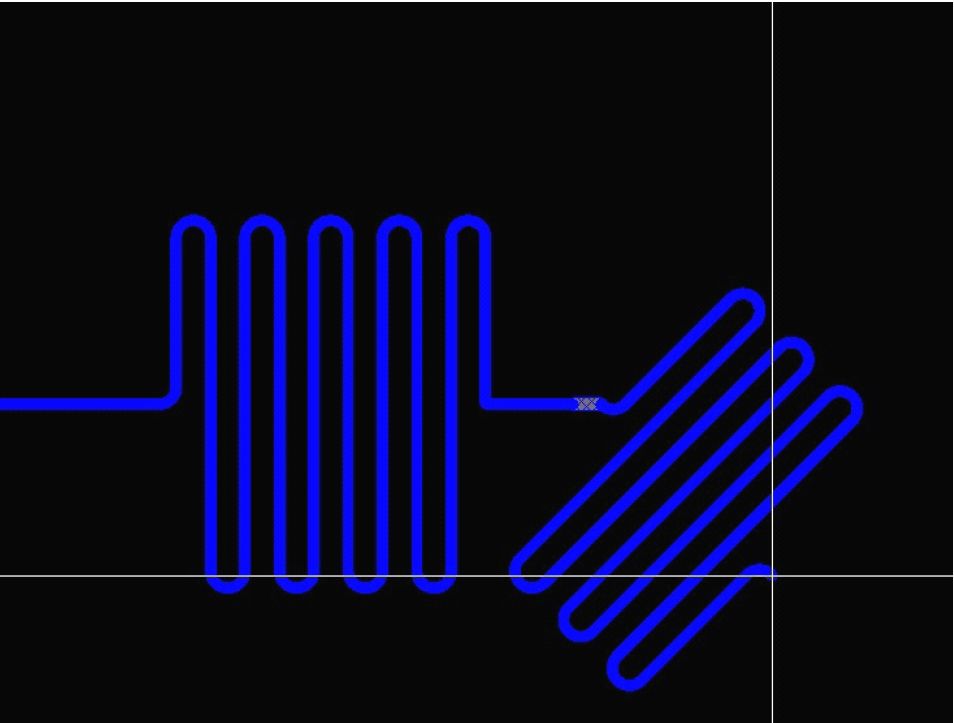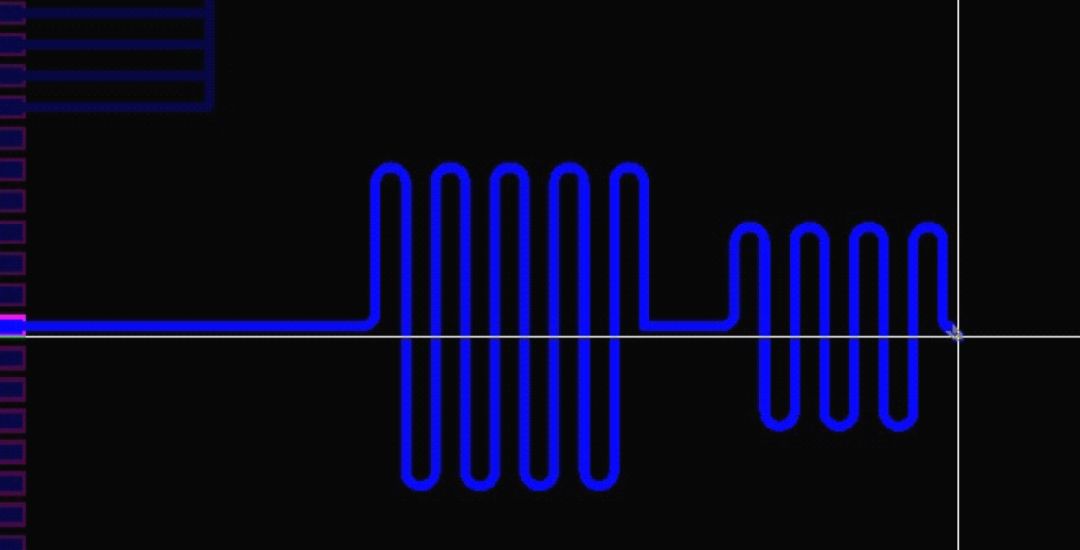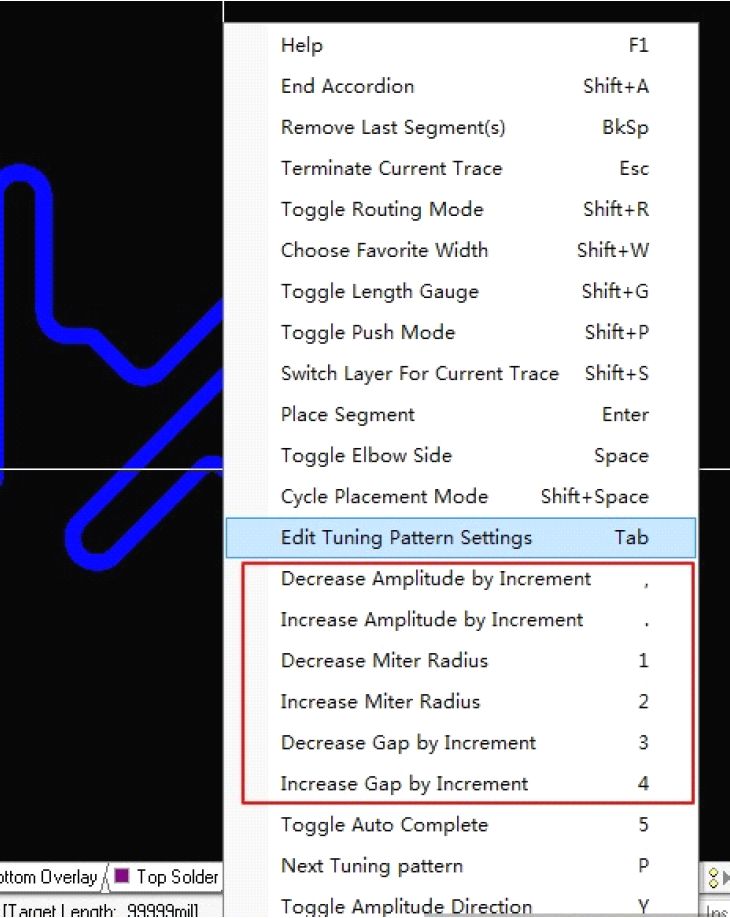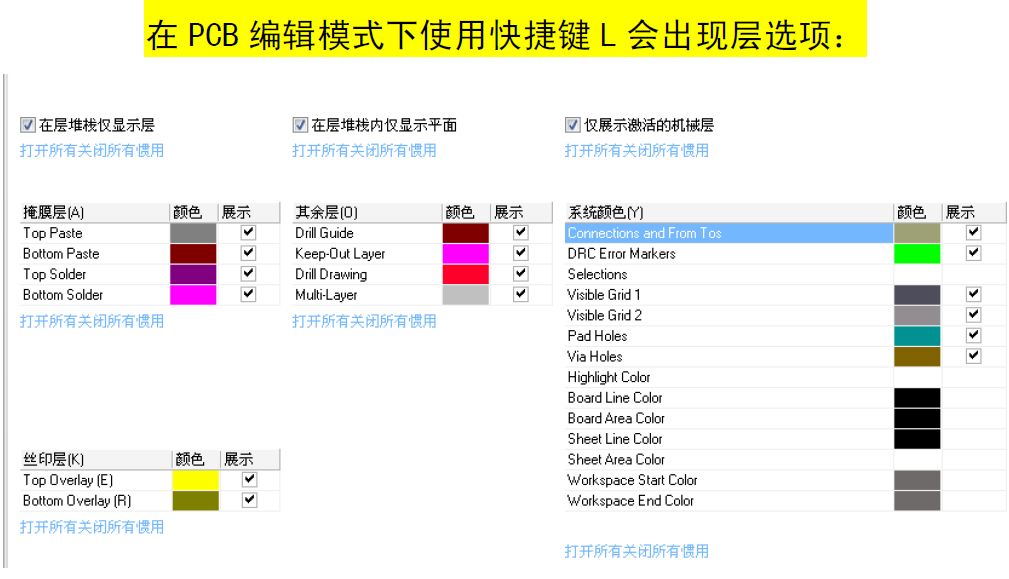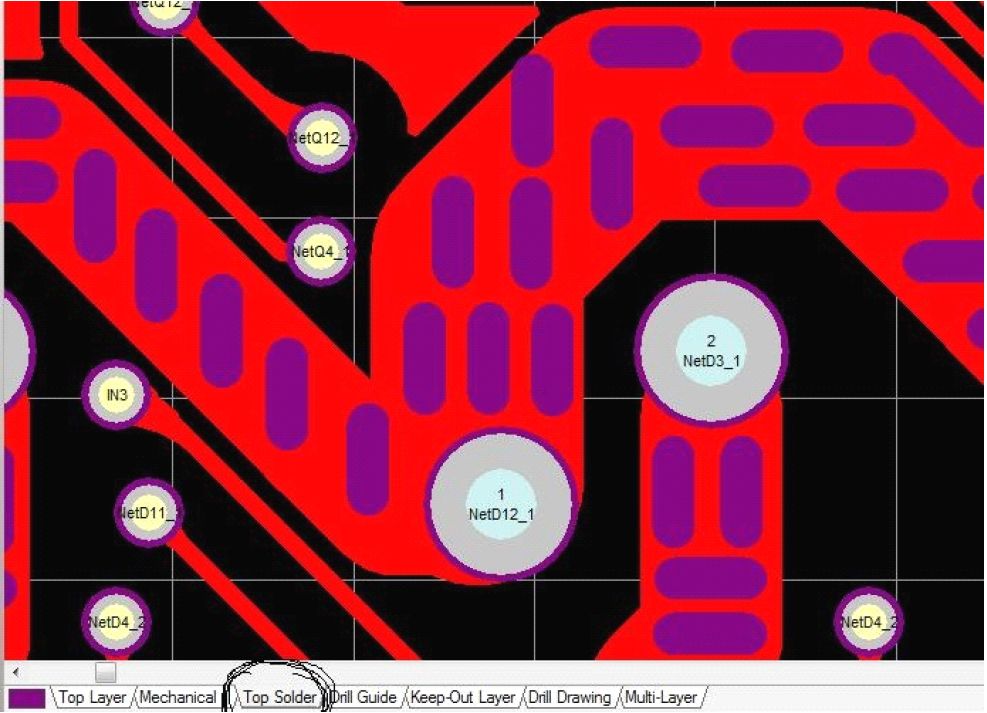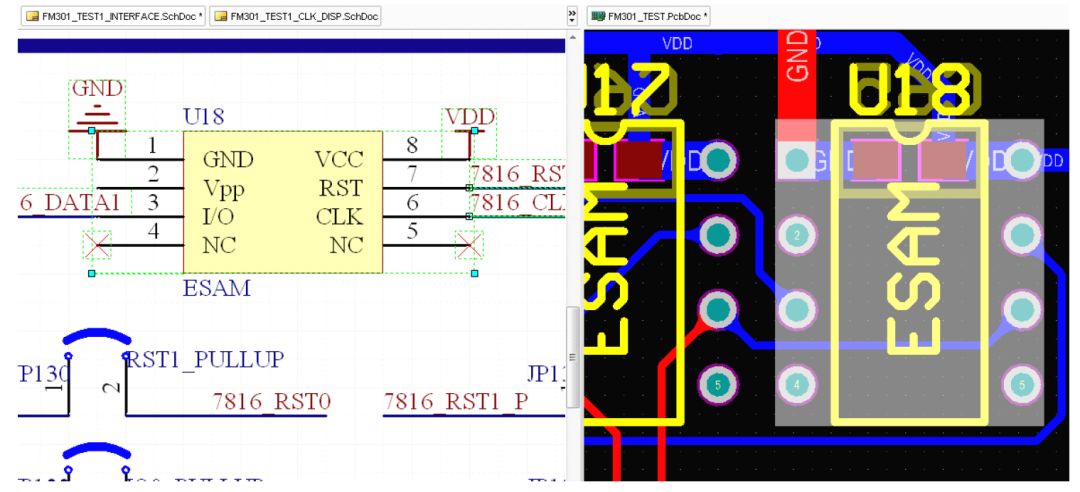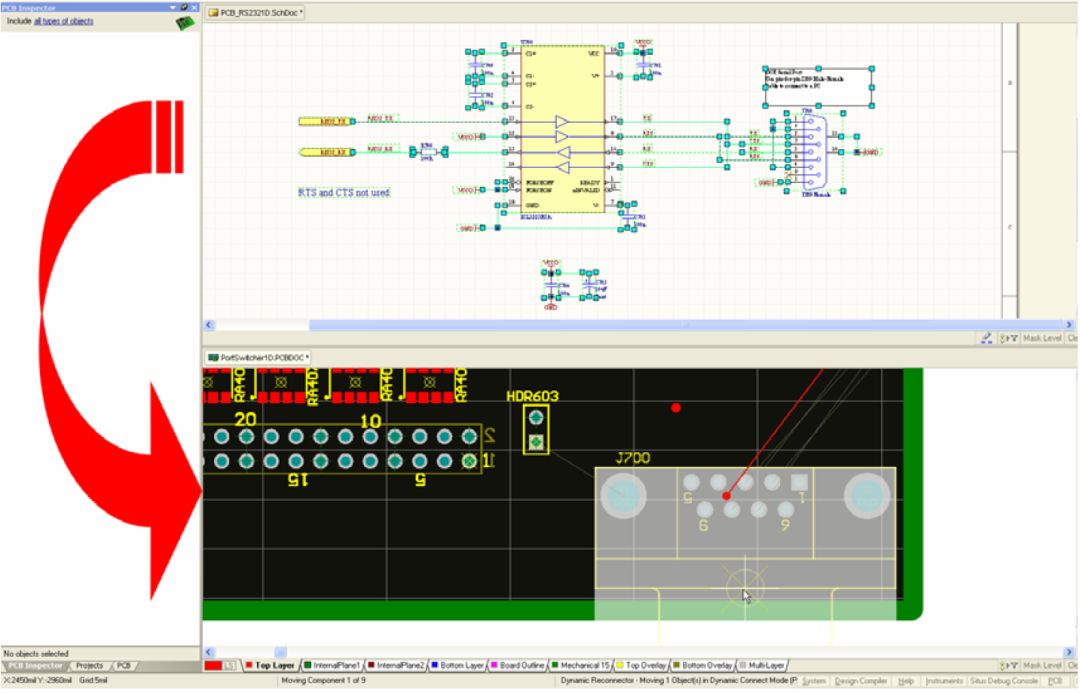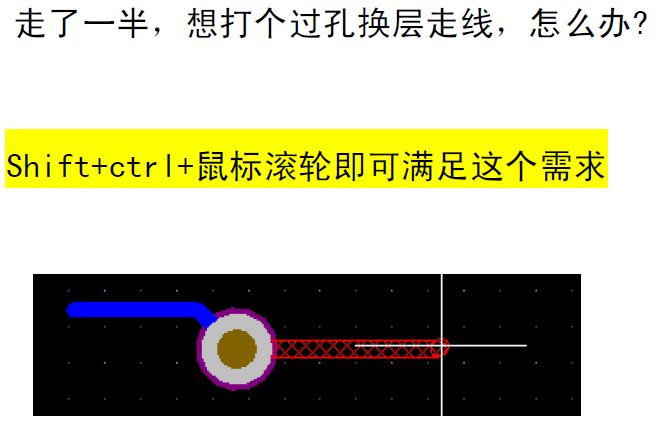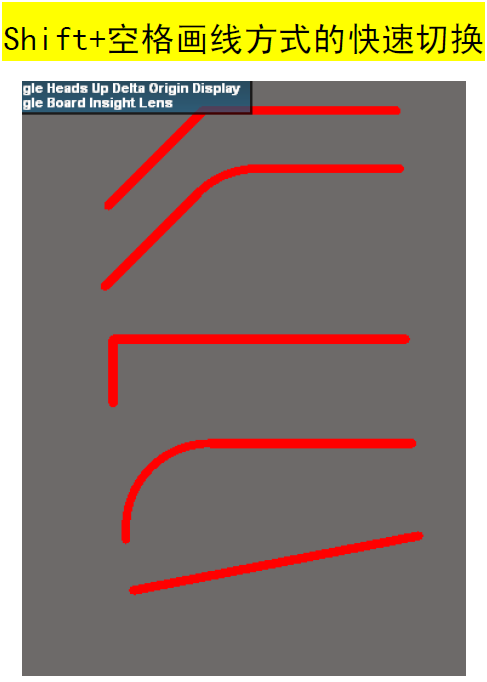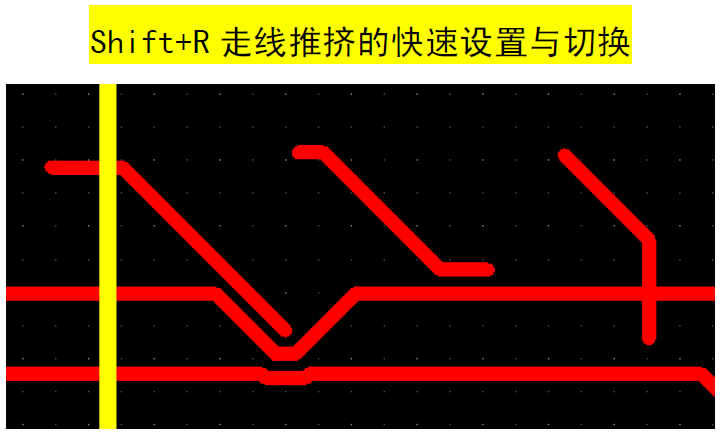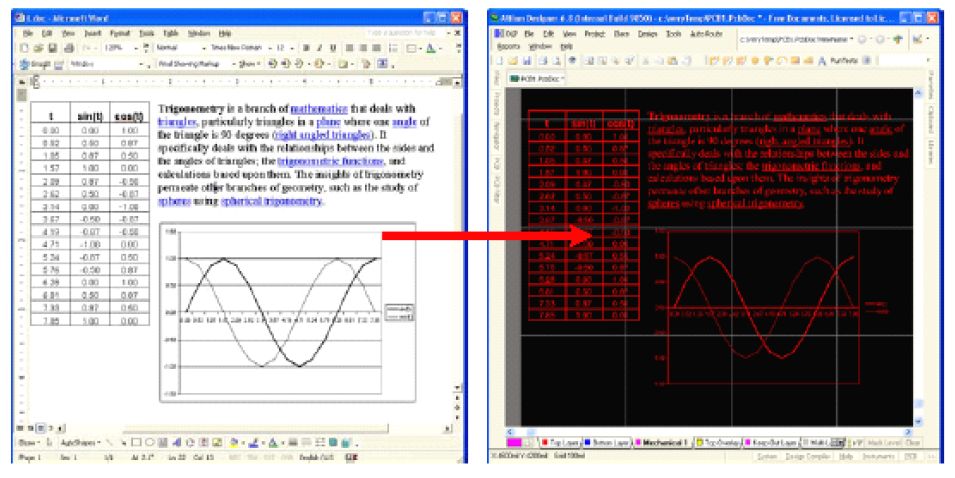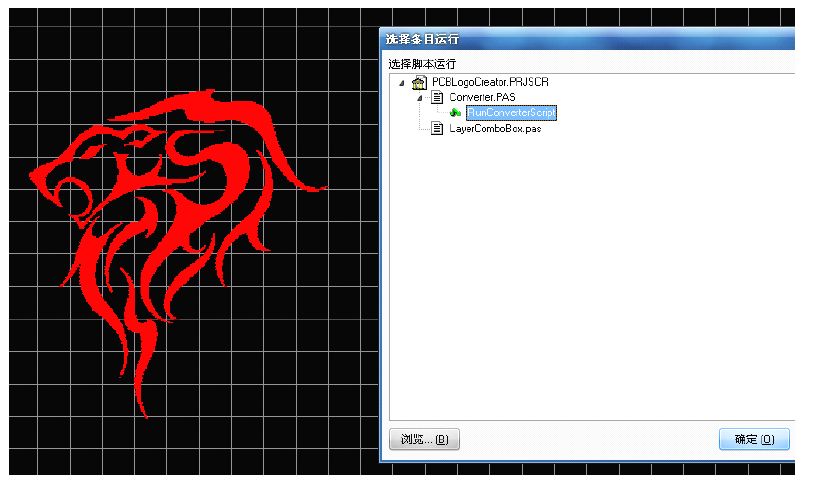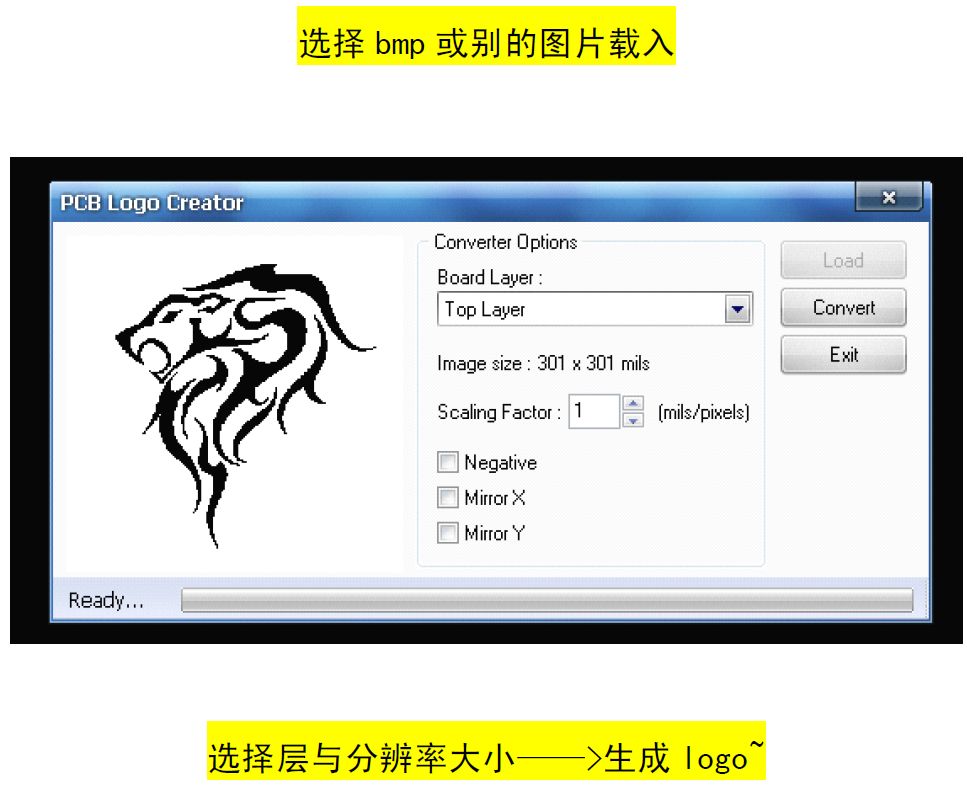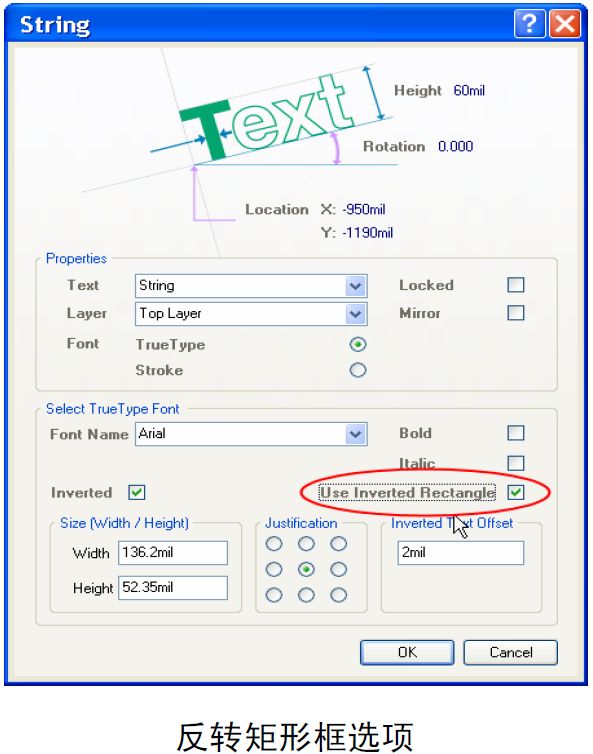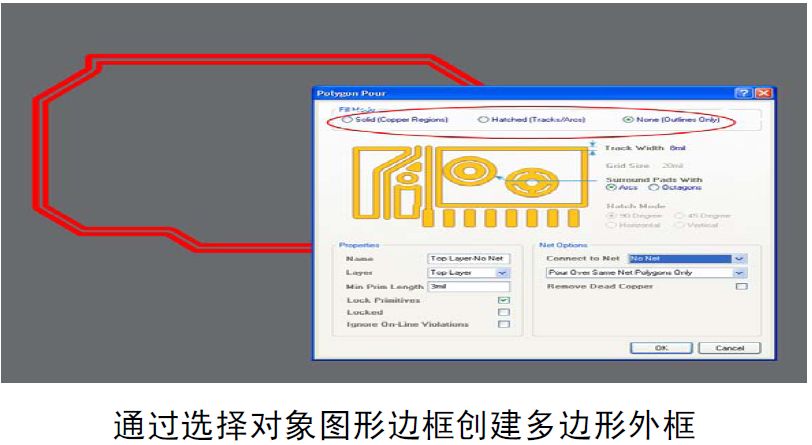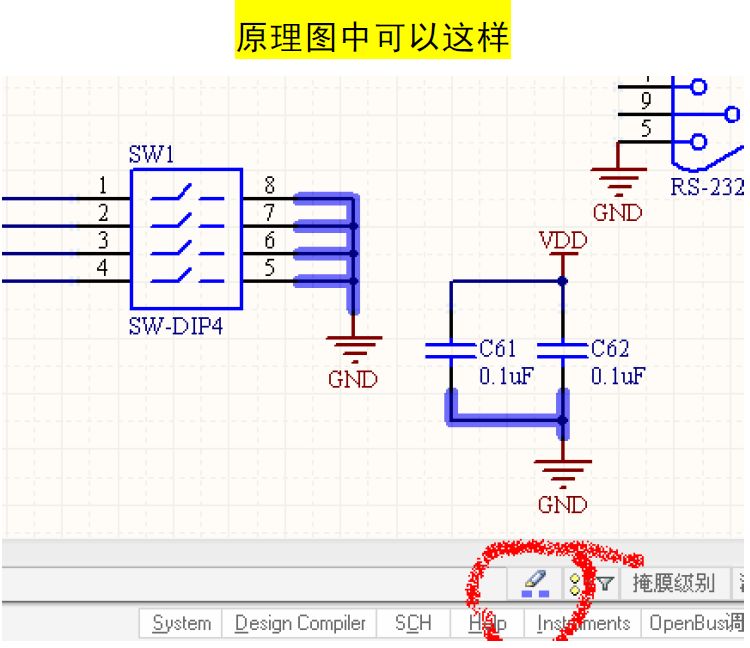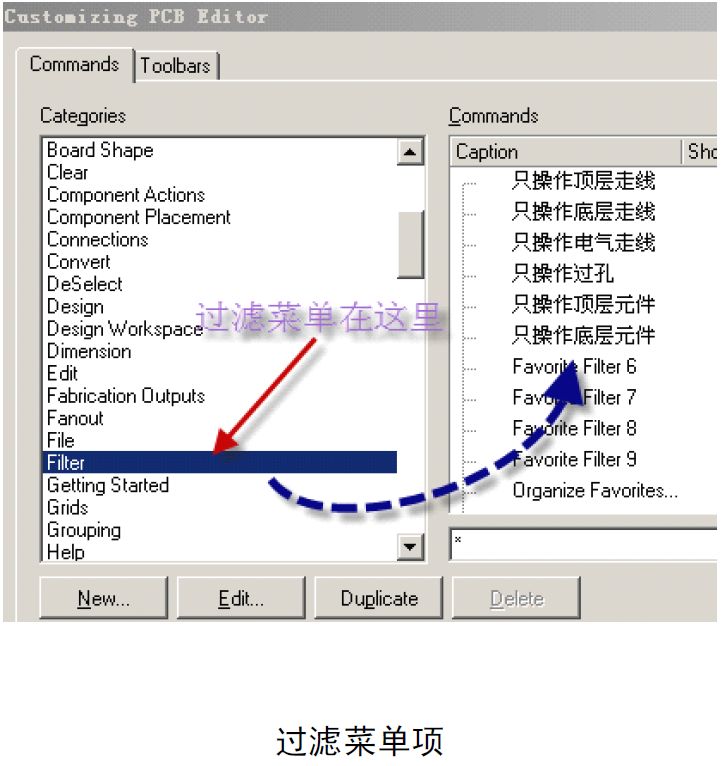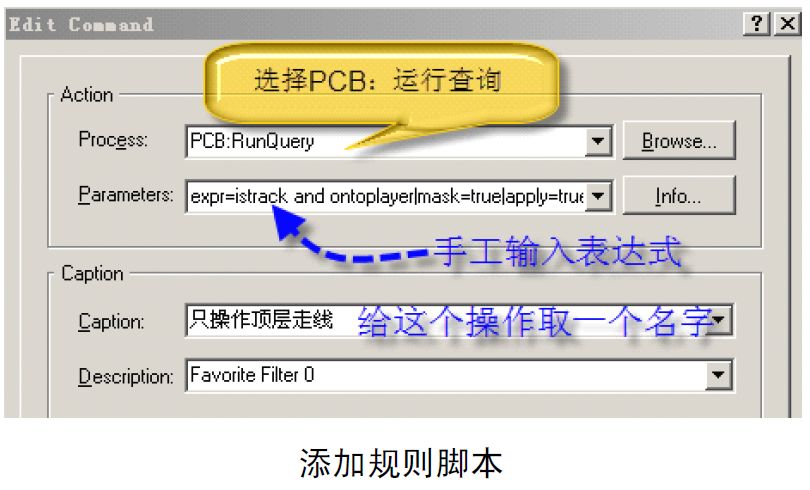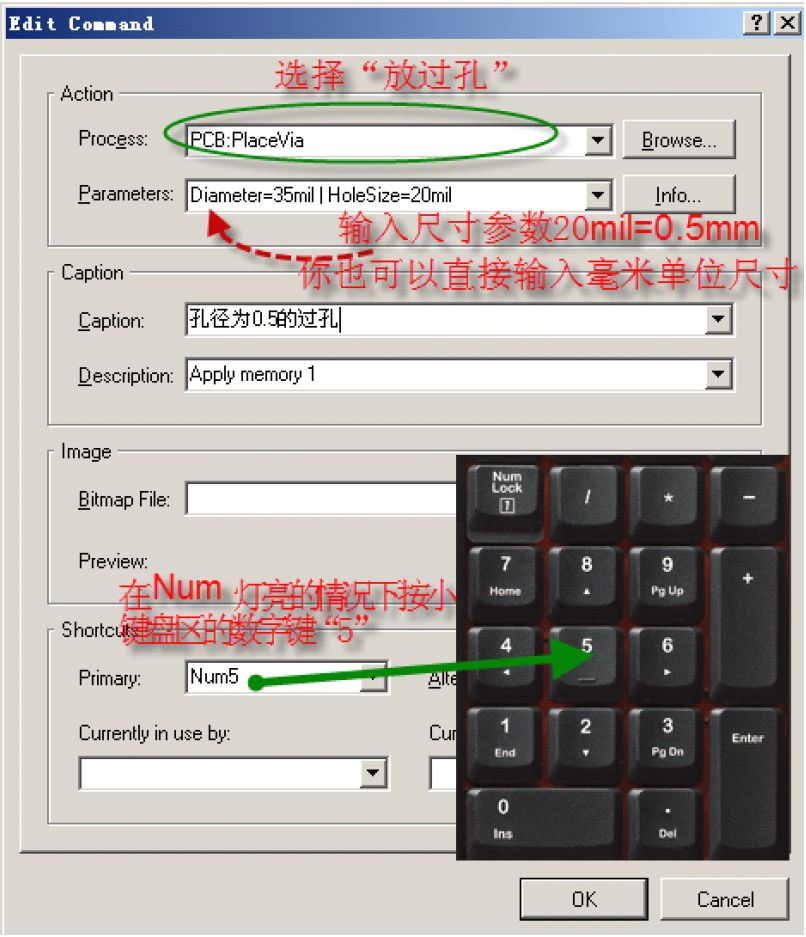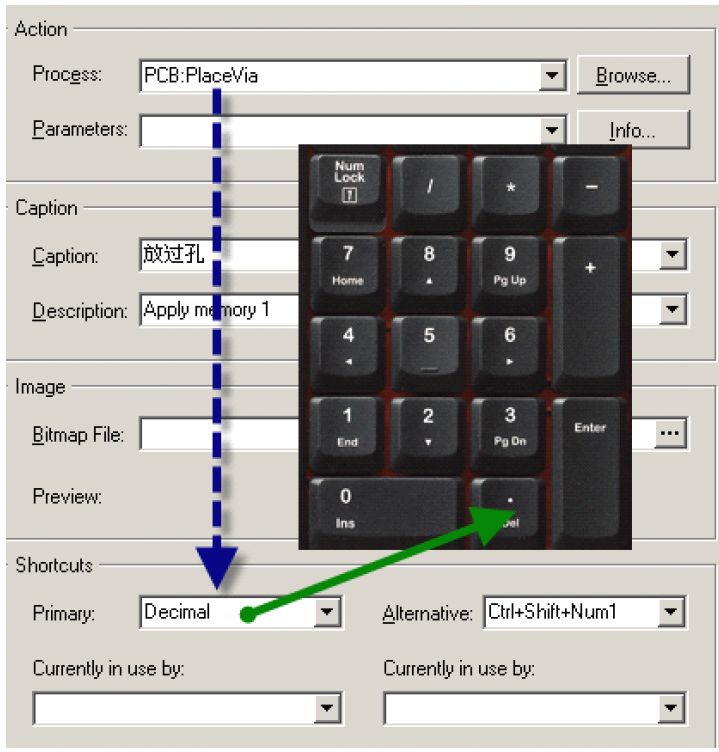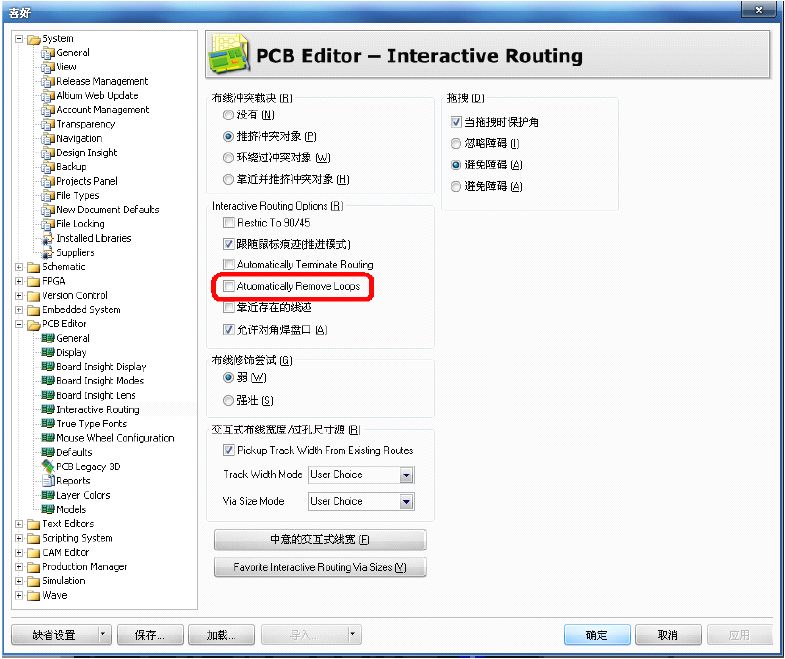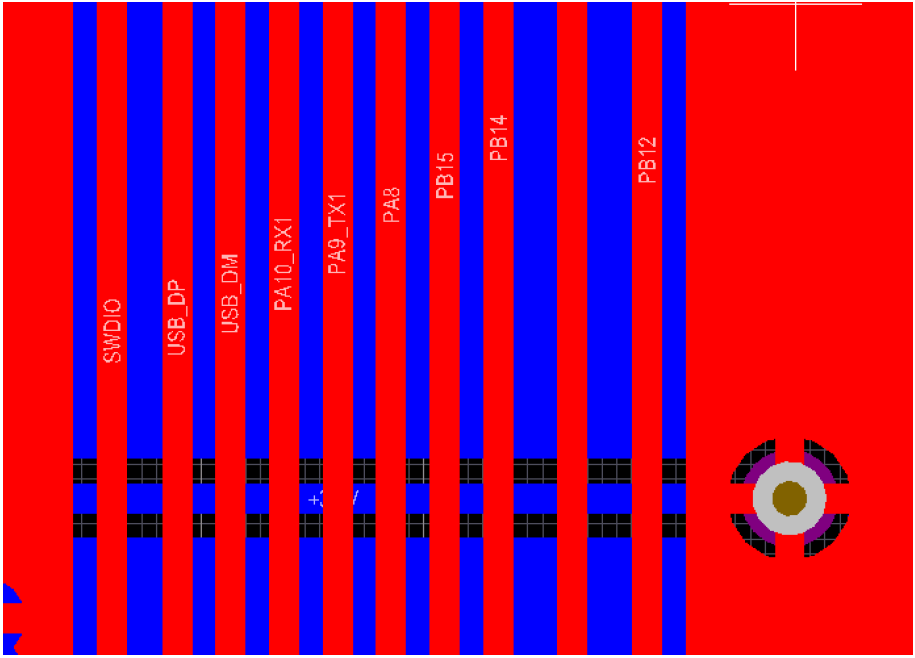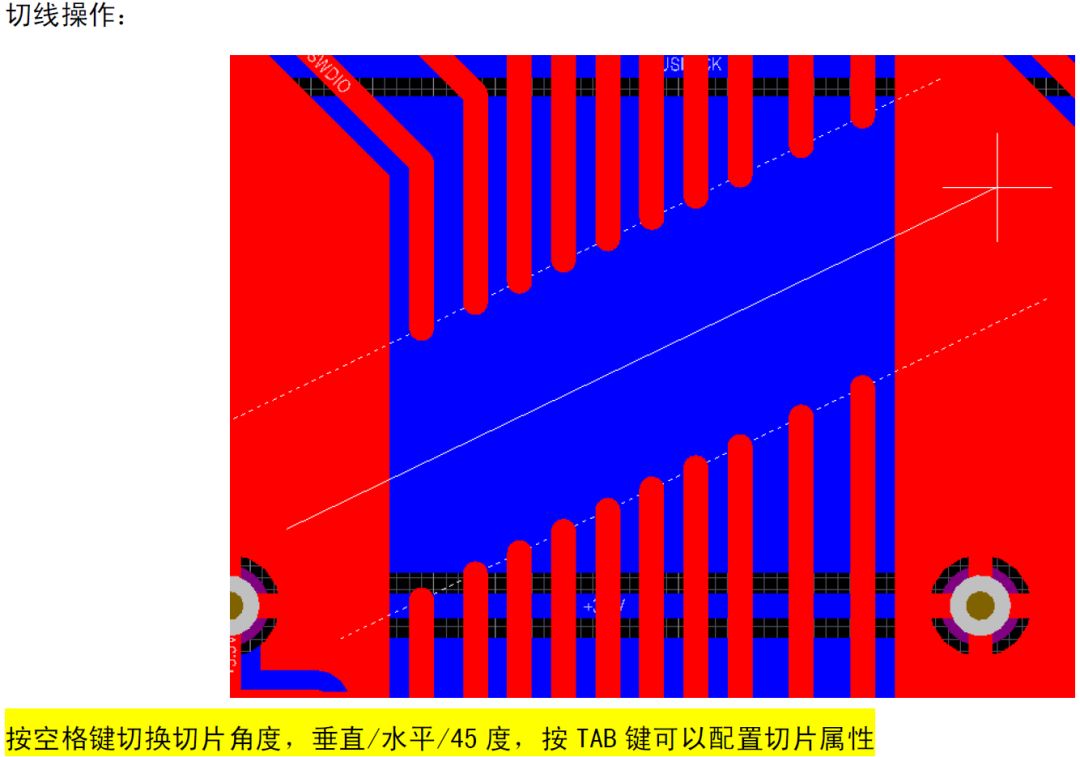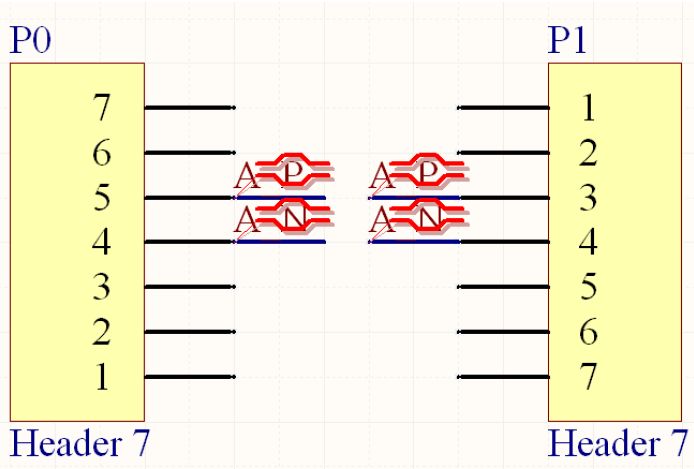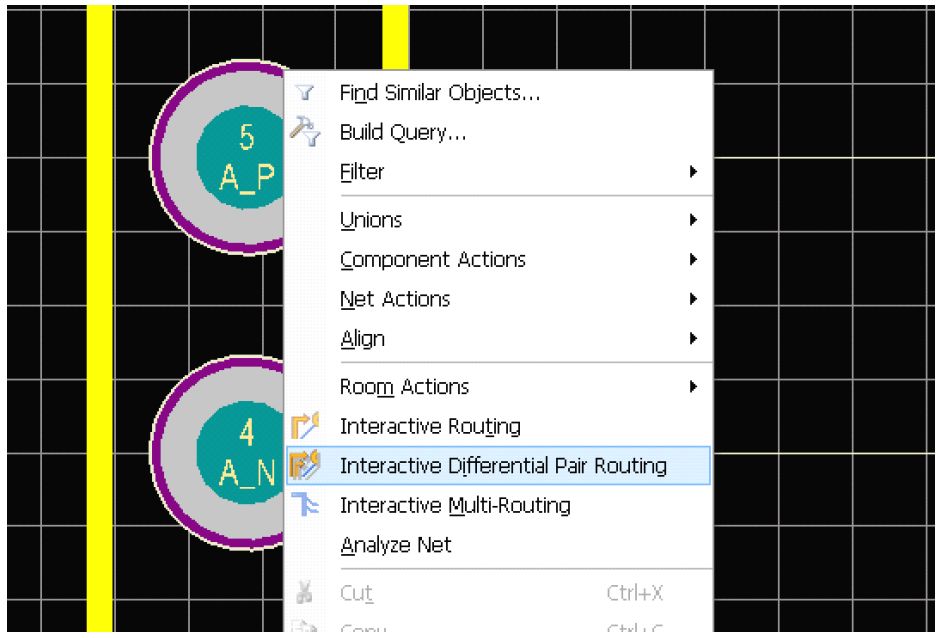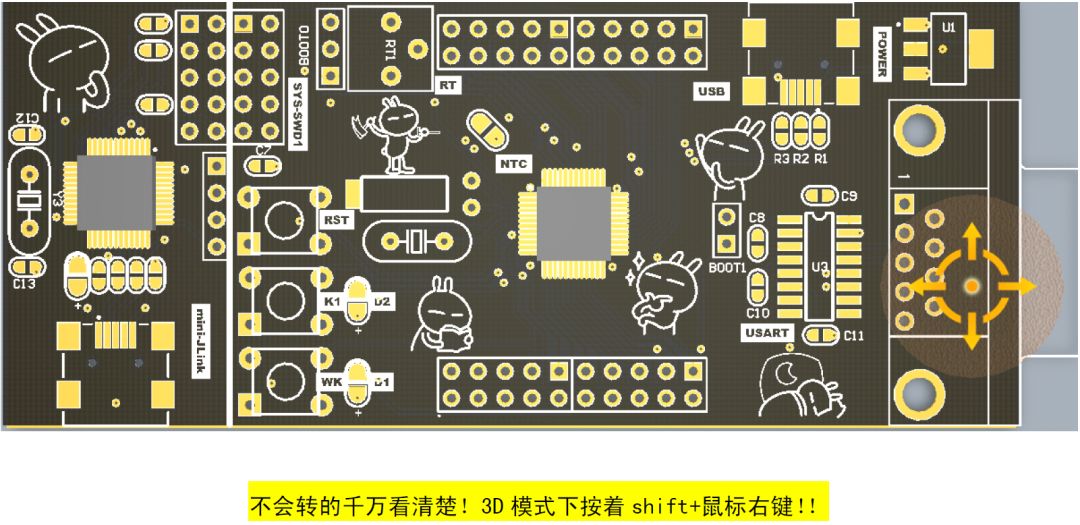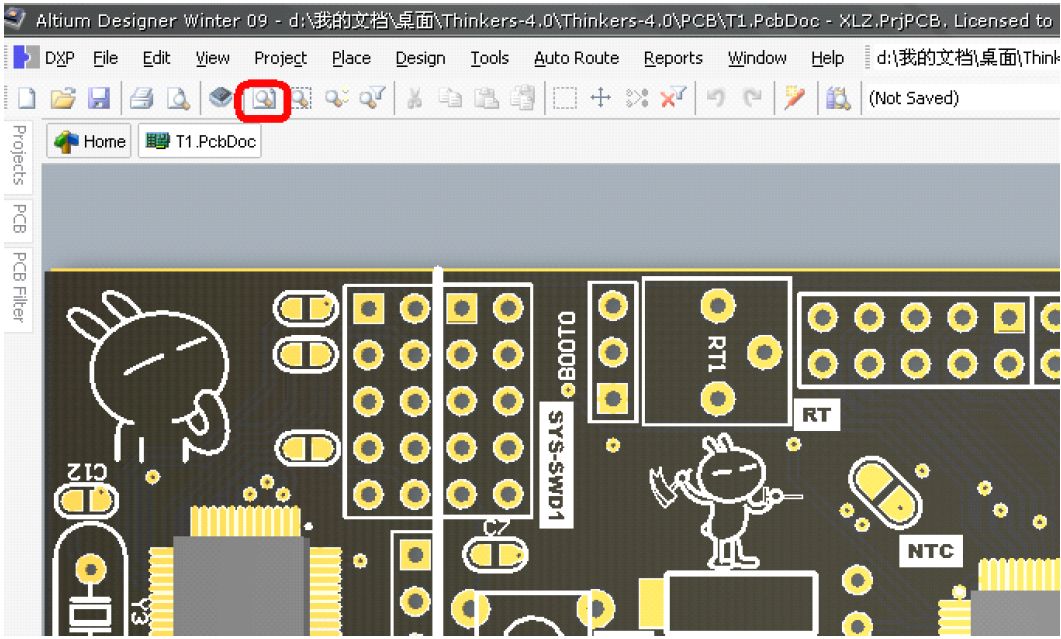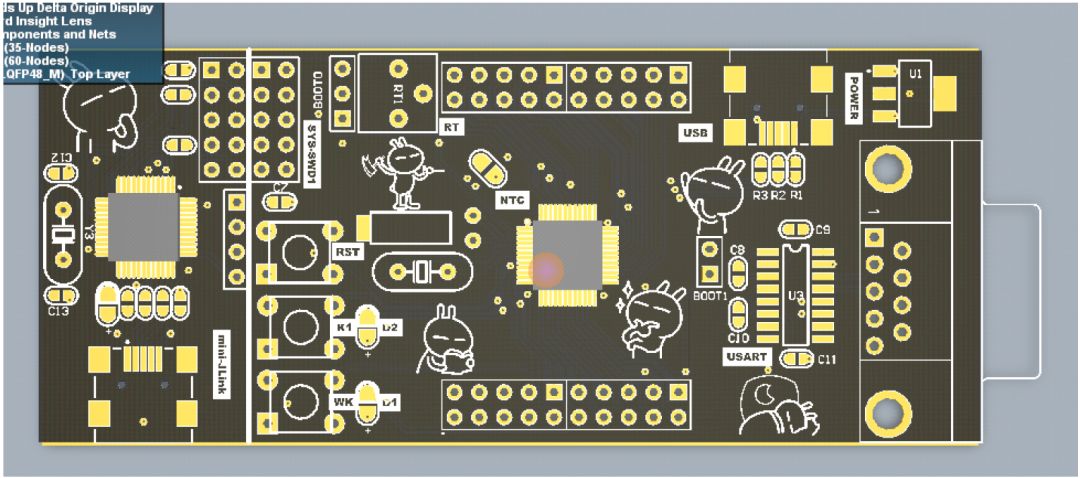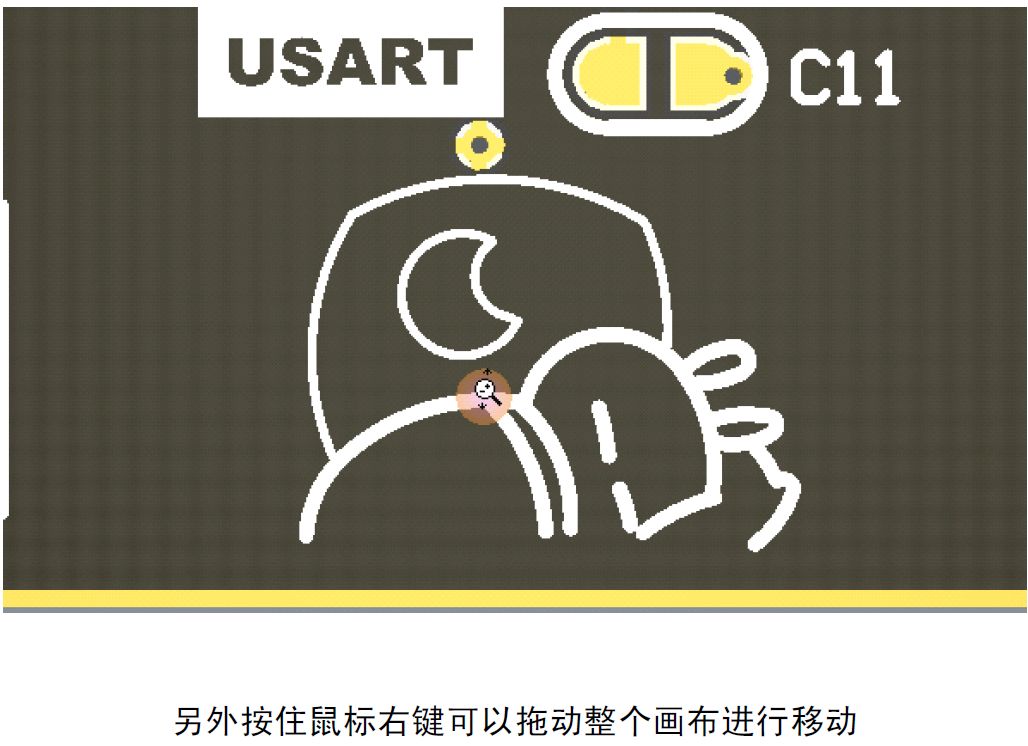深圳宏力捷電子是一家專業從事電子產品電路板設計(layout布線設計)的
PCB設計公司,主要承接多層、高密度的PCB設計畫板及電路板設計打樣業務。接下來為大家介紹PCB設計的18種特殊走線畫法與技巧。
問題1 AD布蛇形線方法
Tool里選Interactivelengthtuning要先布好線再改成蛇形,這里用的是布線時直接走蛇形:先P->T布線,再Shift+A切換成蛇形走線。
按Tab可設置屬性,類型了選用圓弧,MaxAmplitude設置最大的振幅,Gap就是間隔(不知這么翻譯對不),下面左邊是振幅增量,右邊是間隔增量。
然后開始布線。
讓邊緣變"圓"-按快捷鍵"2",就會增大弧的半徑,增到最大就是兩個1/4的弧直連就是一個180度的半圓了快捷鍵",""."可以調節振幅。
要是不記得快捷鍵,沒關系,隨時按"`"可以顯示當前支持的操作。
可以看到網絡的長度,還不止一個地方喲。
等長可使用調節器完成等長布線。
問題2 大電流走線中去除組焊層
這里要注意的兩點,首先Paste層才是真正的噴錫層,但是默認走線上是有阻焊層的,所以單單使用Paste,是沒用的,故需要使用Solder,此層中劃出的部分是沒有阻焊的,故可使用Paste+Solder的方法達到噴錫線的繪制,若板上本來就有走線,可直接使用對應層的Solder進行開窗。
問題3 總線畫法
AltiumDesigner支持多條網絡同時布線,布線可以起始于焊盤也可以起始于線路開端。按住shift鍵選擇多個網絡,或者用鼠標框選多個網絡,選擇菜單命令PLACE>>InteractiveMulti-Routing再單擊布線工具欄上的總線布線工具,既可以開始總線布線,在布線過程中可以放置過孔,切換直線層,可以按逗號,和句號。分支線間距進行調整。
期間按2可加過孔,L可設換層~
問題4 從原理圖到PCB
在原理圖中用鼠標框選一塊電路或選中若干個器件,按T—>S,就能馬上切換到PCB中,同步選中那些器件。
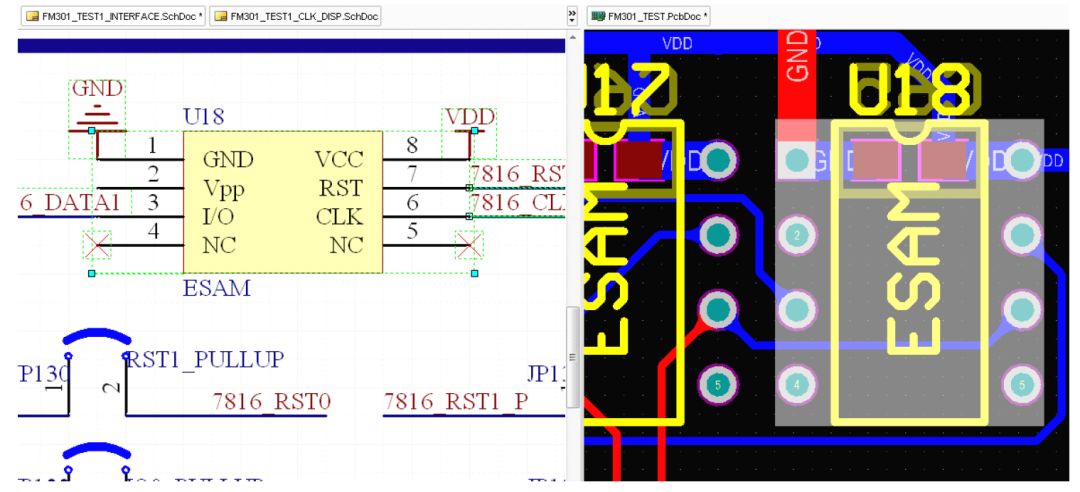
問題5 走線中換層、操作過孔、操作走線
問題6 走線推擠與連線方式快速設置
問題7 簡易圖元的PCB黏貼
圖元文件的粘貼讓機械層設計文檔的生成更容易完成,通過使用習慣的與Windows相同的粘貼命令(Ctrl+V),任何來自剪貼板中的圖元文件都可以粘貼到PCB編輯中。圖元文件可以是直線、弧線、簡單的填充和TrueType文本,任何導入的數據將被放置在當前層。
從Word或Excel中拷貝數據到PCB中支持的圖元文件包括位圖,線,圓弧,簡單填充和truetype文字,允許您簡單的粘貼logos和其他圖形。
問題8 復雜圖元(logo)PCB制作
問題9 柵格設置與捕獲
在AltiumDesigner中可視化網格和電氣網格可以按捕獲網格的倍數來設置(Design>>BoardOptions)。
問題10 絲印文字反色輸出及位置設置
PCB編輯中增添了新的有效字符串屬性框選項,新的選項可以為使用了TrueType字體的反轉文本定義不同矩形邊界范圍,而不是如原來使用反轉文本本身的邊界。
反轉尺寸(寬度/高度):設置反轉文本矩形框的寬度和高度
版面調整:定義文本框中文字的相對位置
反轉文字的偏移:定義反轉文字相對矩形框的偏移量
問題11 各種~多邊形填充
使用以選擇對象定義多邊形形狀功能使得用外部資源(如DXF、AutoCAD等)來創建公司Logos或多邊形非常容易。多邊形形狀的定義分兩步:首先從菜單Tools>>PolygonPours>>DefineFromselectedobjects定義多邊形區域,然后右鍵點擊多邊形填充區域并從彈出菜單上選擇’屬性’選項,就可以在對話框中設置填充模式了。
問題12 PCB中高亮選中網絡
問題13 單層操作與定制操作
對于紛亂的器件布局,已經很是麻煩如果要在混亂中走線,實屬不易,在AD中可以使用shift+s解決這一問題(PCB編輯狀態下):
另外從網上學會了定制方法,開始比較麻煩,但是學會了會很實用。
方法是:
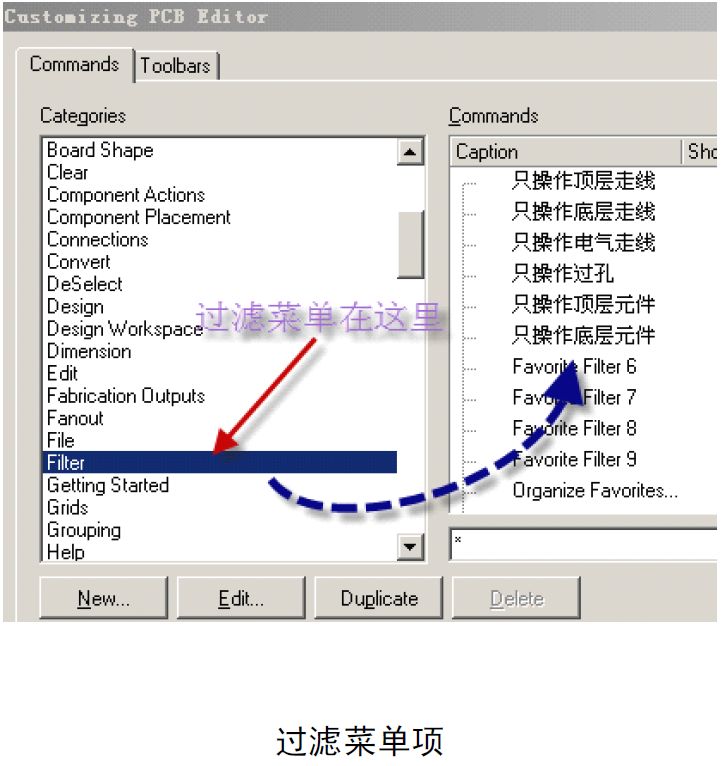
只操作頂層走線的表達式為:expr=IsTrackandOnTopLayer|mask=True|apply=True
只操作底層走線的表達式為:expr=IsTrackandOnBottomLayer|mask=True|apply=True
只操作電氣走線的表達式為:expr=IsTrackandIsElectrical|mask=True|apply=True
只操作過孔的表達式為:expr=IsVia|mask=True|apply=True
只操作頂層元件的表達式為:expr=IsComponentandOnTopLayer|mask=True|apply=True
訂制若干種過孔尺寸,以小鍵盤區的數字鍵做快捷鍵,3表示0.3孔徑的過孔、4表示0.4孔徑的快捷鍵5…………,這樣你想用任一種尺寸的過孔,都可以很方便地調出來。我知道AltiumDesigner本身可以通過快捷鍵“shift+v”在走線過程中調用你填寫好的各種尺寸過孔,但我單獨放置過孔,要想改尺寸的話,要按Tab鍵后改寫過孔尺寸的數據,非常麻煩。改用下面的方法:
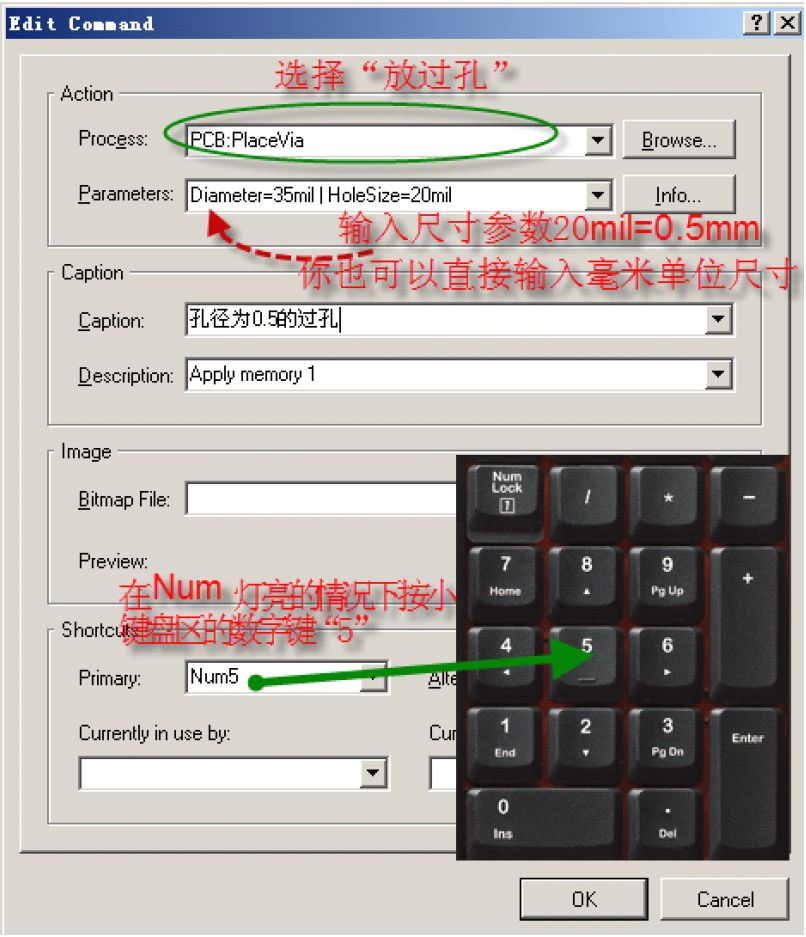
本來Altium放置過孔默認用快捷鍵“P”+“V”,我現在用小鍵盤區的“.”來實現同樣的功能:
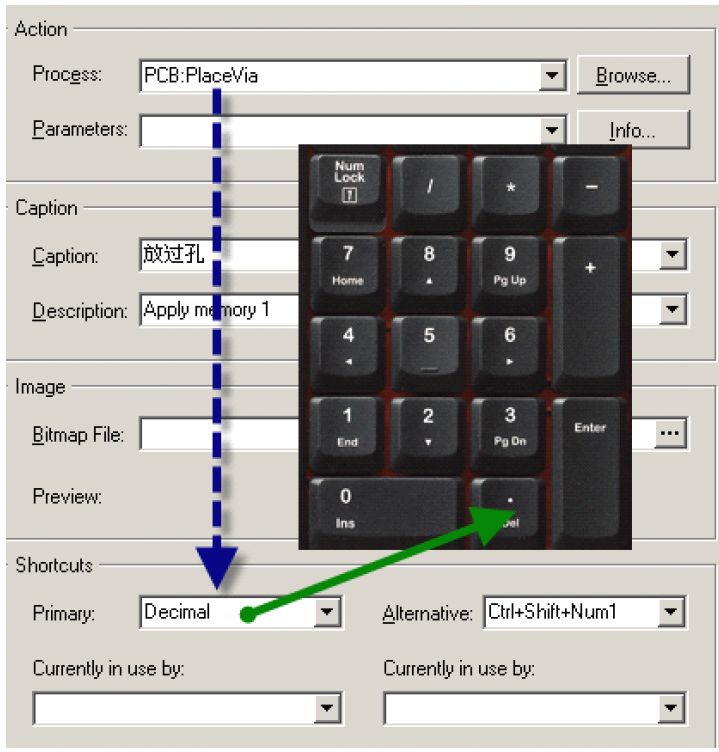
問題14 多層線的操作
有些人問這樣的線是怎么畫出來的:
答:一根根畫出來的。
如何設置才可以使線重疊?Preferences、PCBEditor,InteractiveRouting,InteractiveRoutingOptions,AutomaticallyRemoveLoops選項取消即可。
不一根根畫的話也可以,Place-Region,放一個多邊形區域即可,不過要小心哦,不會自己添加網路的。會變綠。
問題15 走線切片的操作
問題16 對等差分線的設置與走線
很多新手會聽到“差分線”,其實說起差分線并不難,只是布線方式而已,比起之前說過的等長線,要容易的多,不過設置起來有一定規則:
放置元件和繪制差分對信號。差分對命名規則是名稱相同,后綴分別標以_P和_N。再選擇Place\directives\differentialpairs,放置差分對符號。
更新至PCB后
這樣就好啦~
問題17 3D顯示操作
您的主窗口可以同時以2D和3D的方式顯示。在2D和3D之間切換可以快捷鍵‘3’來從一個2D視圖切換到上個3D視圖;按‘0’拉平。Shift+right+click+drag可以旋轉您的3D視圖。
哈哈~在此展示作者的新設計的板子~帶JLINK仿真器的STM32F103C8小板~
問題18 快速放大縮小視圖
有很多方法放大窗口,真正比較實用的就3種,以下做下介紹:
1、全界面視圖
2、ctrl+滾輪(鼠標中心為中心放大與縮小)
3、長時間按住滾輪變為放大鏡形態,前后拖動鼠標~即可快速放大縮小。
深圳宏力捷推薦服務:PCB設計打樣 | PCB抄板打樣 | PCB打樣&批量生產 | PCBA代工代料